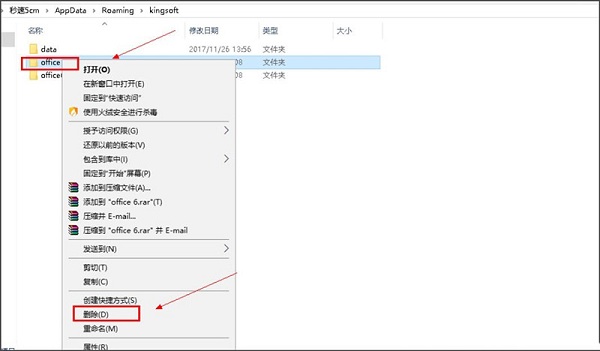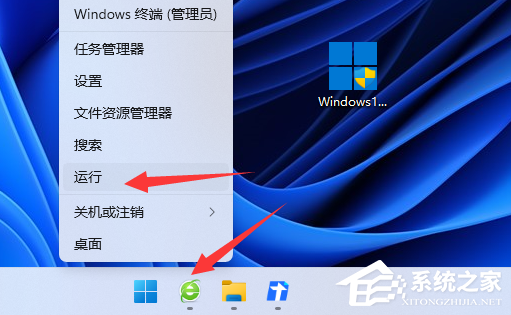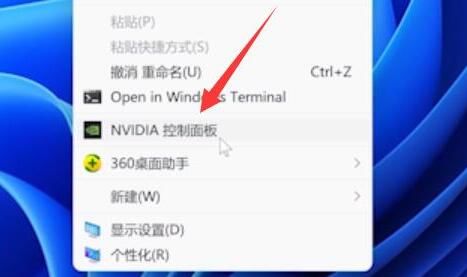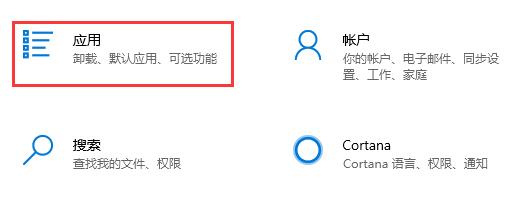win10启动wps显示加载Null失败怎么办 win10启动wps显示加载Null失败解决方法
win10启动wps显示加载Null加载失败怎么解决?我们现在很多人的电脑都是win10系统,在办公最常使用的都是wps,有些用户在打开wps显示加载Null加载失败,无法正常的使用,那么这种情况我们应该怎么进行处理呢,今日的win10教程就来为广大用户们进行解答一起来看看具体的操作步骤吧。
win10启动wps显示加载Null失败解决方法
1、“win+R”快捷键开启运行,输入“regedit”回车打开。
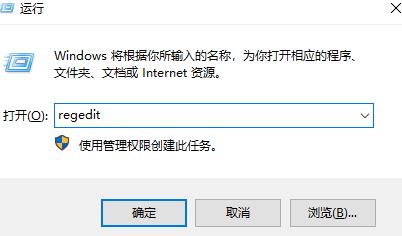
2、进入到注册表编辑器界面后,将“计算机HKEY_USERS\DEFAULT\Software\Kingsoft”复制粘贴到上方地址栏中,并回车定位到此。
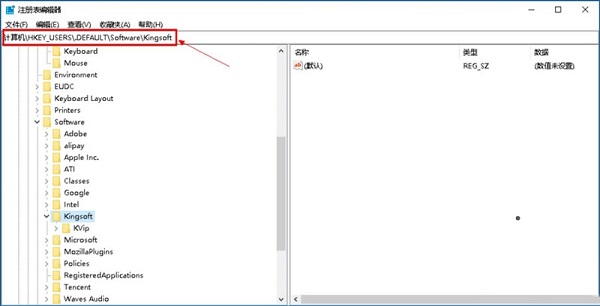
3、将该路径下的office文件夹全部删除掉。
4、接着“win+R”快捷键开启运行,输入“%appdata%”,点击确定打开。
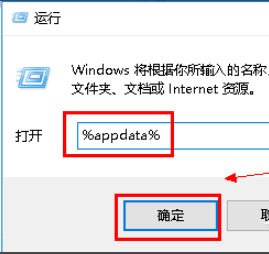
5、进入到新界面后,双击打开“Kingsoft”文件夹。
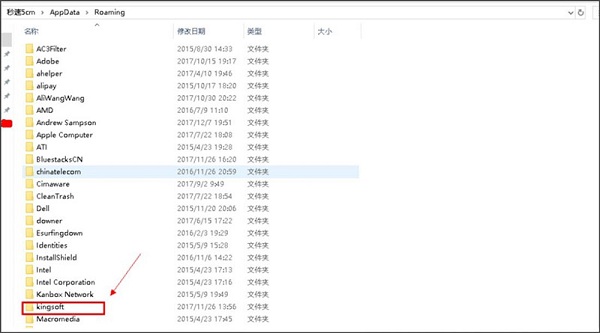
6、然后将其中的一个“office”文件夹,右击删除就可以了。